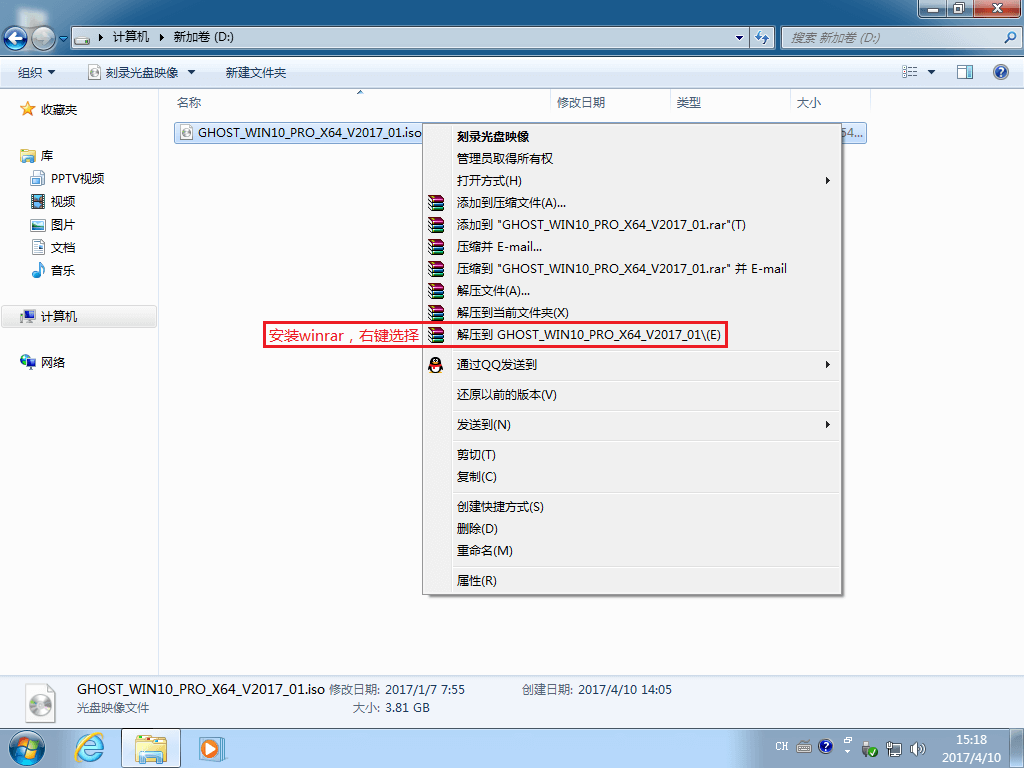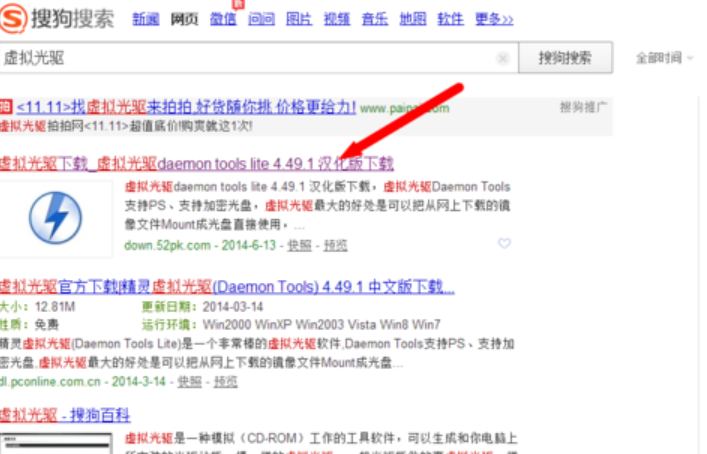win10黄屏是怎么回事?win10系统黄屏的解决方法
- 编辑:飞飞系统
- 时间:2020-08-06
最近有使用win10系统的网友反映,他发现自己电脑屏幕中的画面经常会出现颜色偏黄的情况,但是大部分时间又是正常的,想要咨询小编是什么原因导致的。那么win10黄屏是怎么回事呢?其实很简单,这种情况是因为开启了win10系统中的夜间模式导致的。下面小编分享一下win10系统黄屏的解决方法,大家一起来看看吧。
方法一:
1、首先点击win10系统左下角的“开始”图标打开开始菜单窗口,然后在窗口左侧点击“设置”图标;
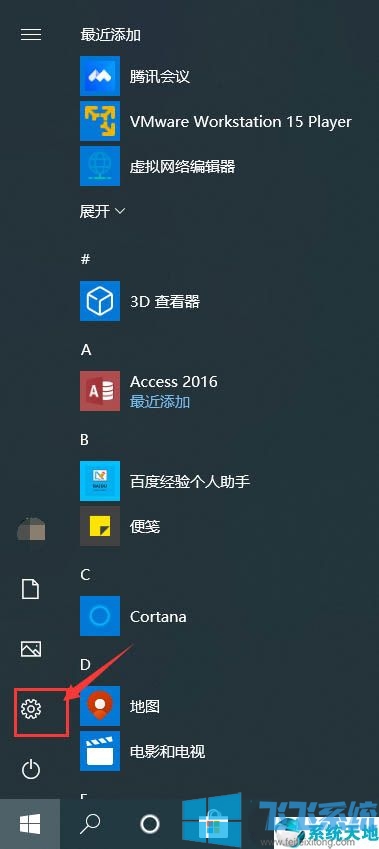
2、此时会打开Windows 设置窗口,在窗口中点击“系统”这一项;
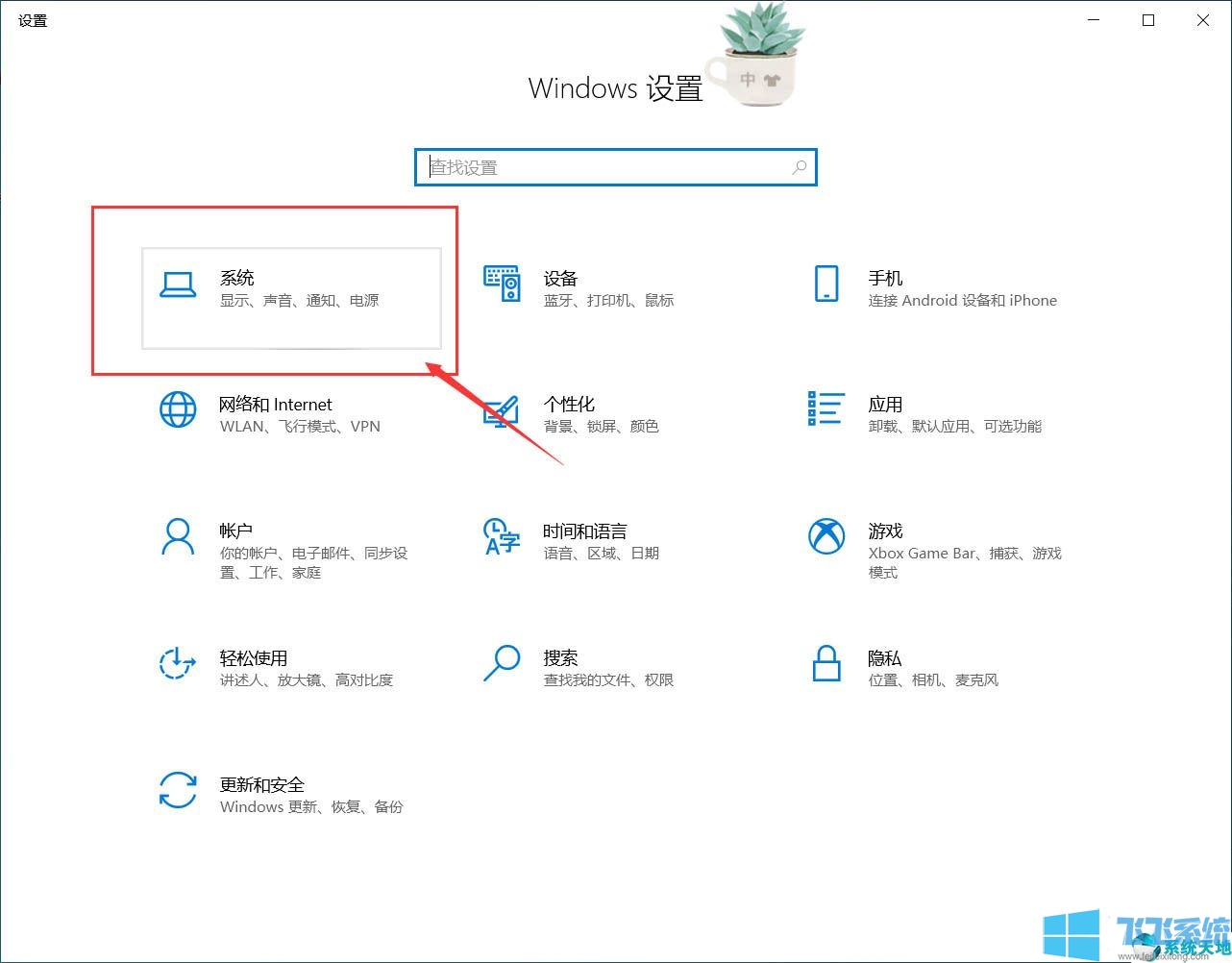
3、之后会进入系统相关设置界面,在显示设置中将“夜间模式”关闭即可;
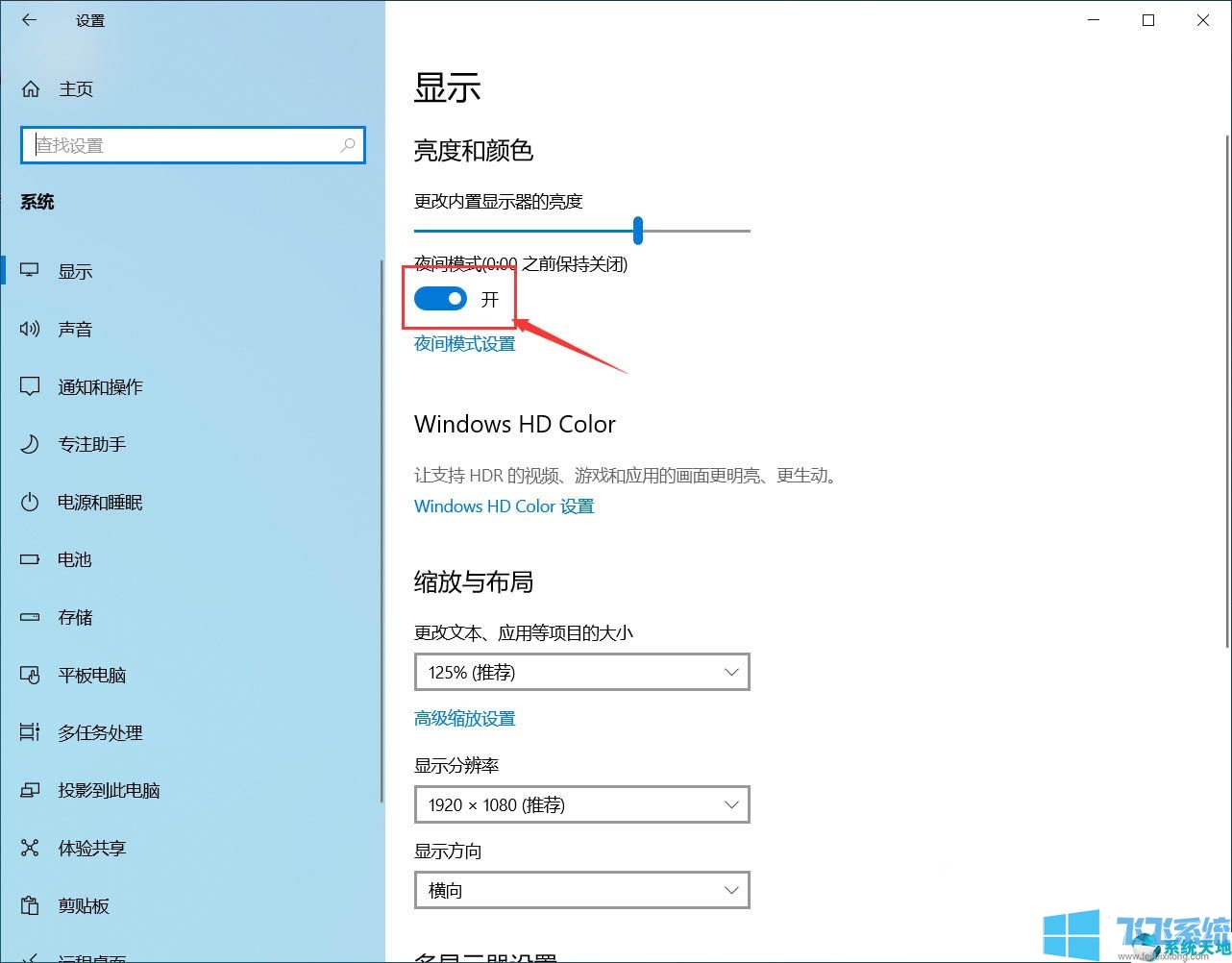
方法二
1、点击win10系统右下角的“通知”图标,在弹出的通知窗口中可以看到夜间模式当前为打开状态;
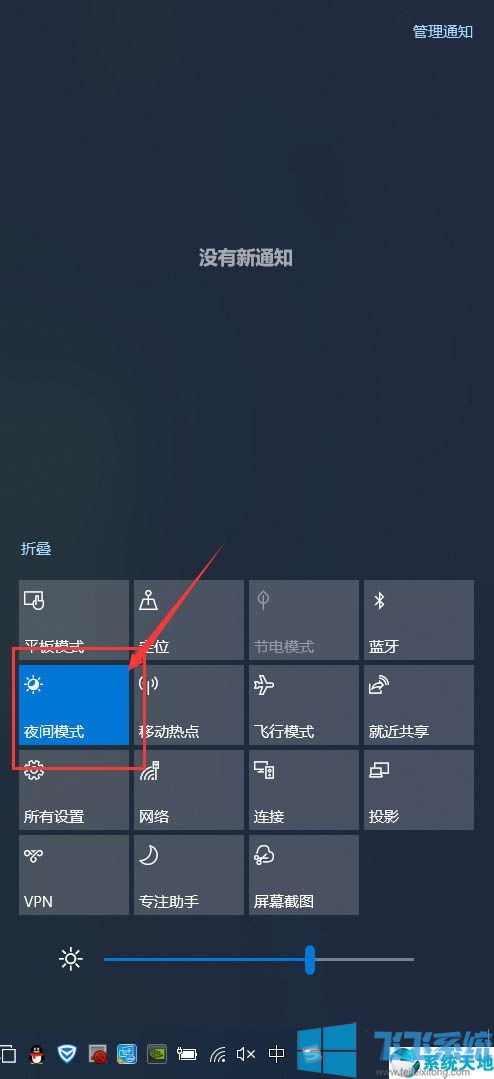
2、使用鼠标点击一下“夜间模式”将它关闭即可;
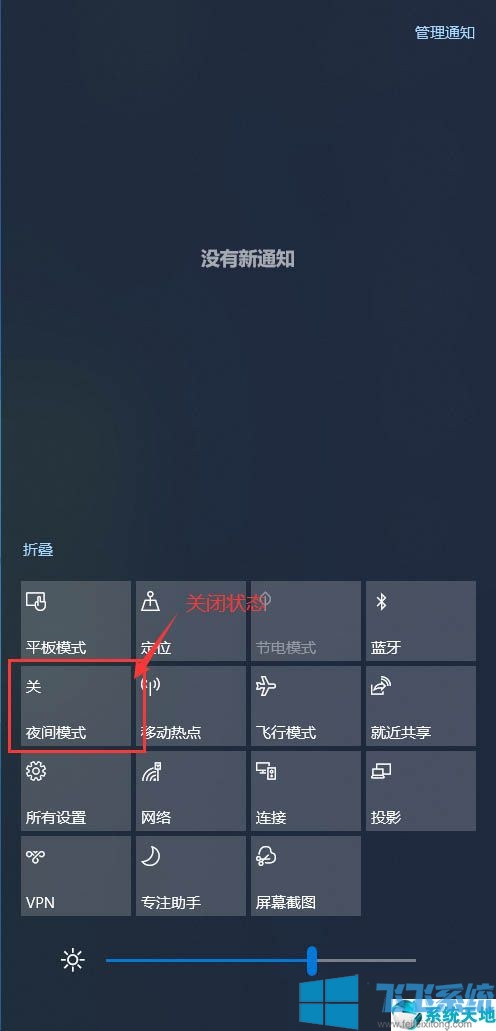
以上就是win10系统黄屏的解决方法,按照上面的方法关闭win10系统中的夜间模式,就可以让屏幕的颜色重新恢复正常状态下的色彩了。
win10系统黄屏的解决方法
方法一:
1、首先点击win10系统左下角的“开始”图标打开开始菜单窗口,然后在窗口左侧点击“设置”图标;
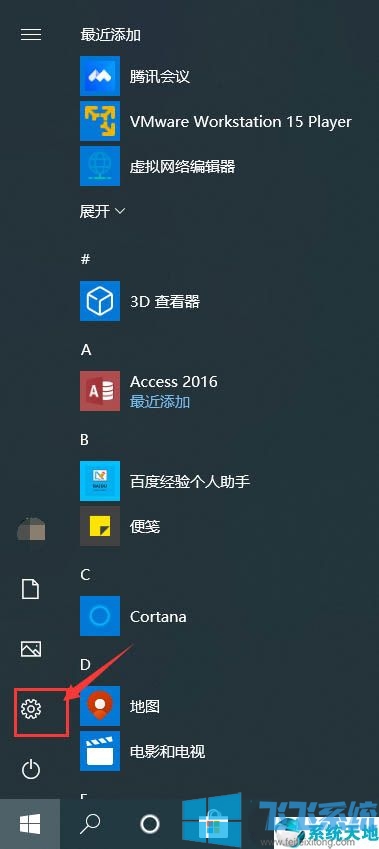
2、此时会打开Windows 设置窗口,在窗口中点击“系统”这一项;
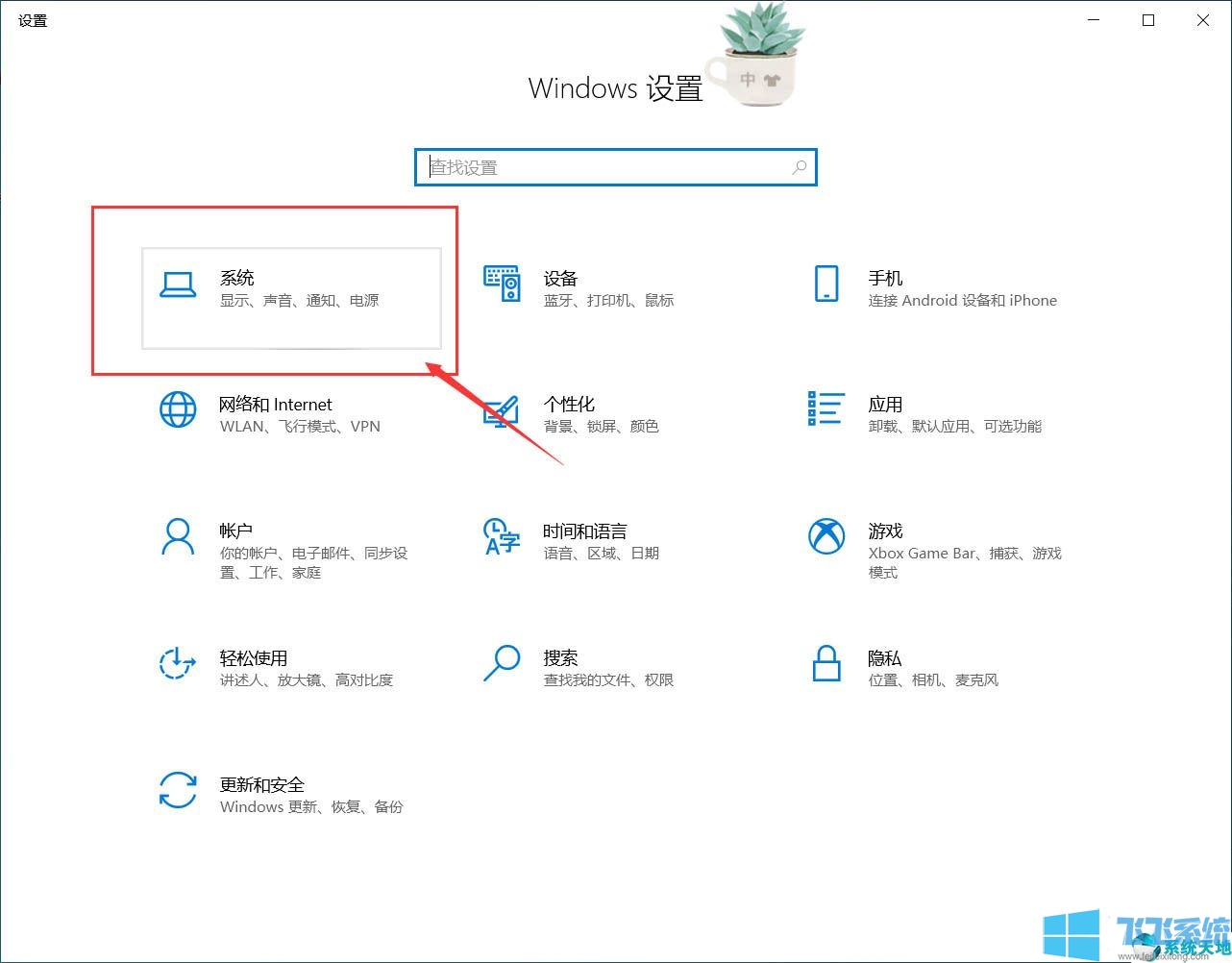
3、之后会进入系统相关设置界面,在显示设置中将“夜间模式”关闭即可;
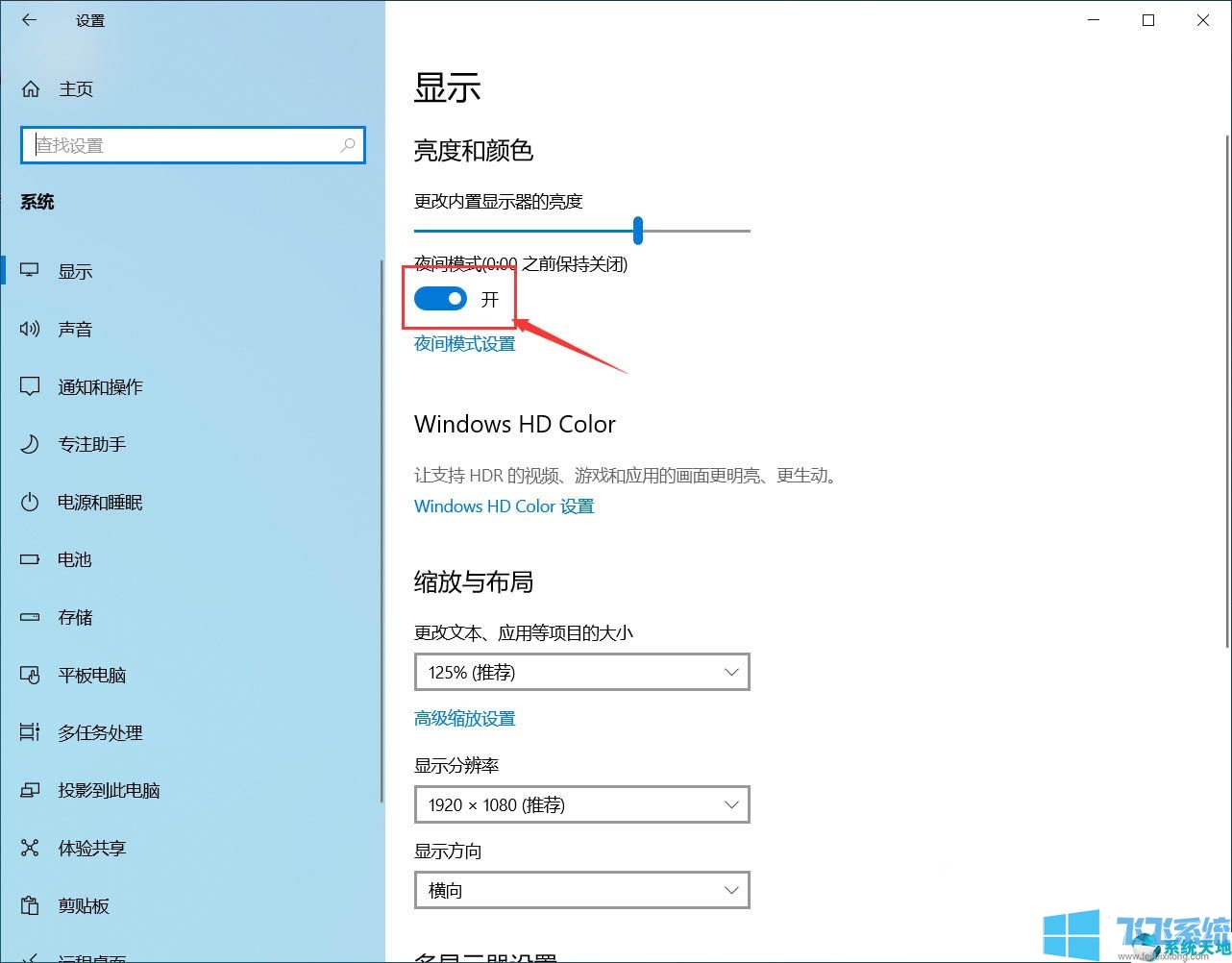
方法二
1、点击win10系统右下角的“通知”图标,在弹出的通知窗口中可以看到夜间模式当前为打开状态;
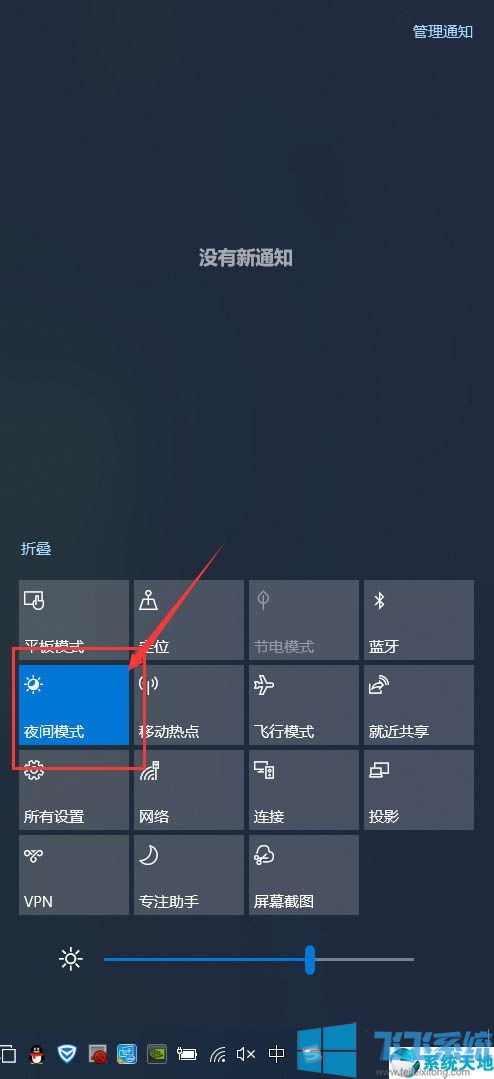
2、使用鼠标点击一下“夜间模式”将它关闭即可;
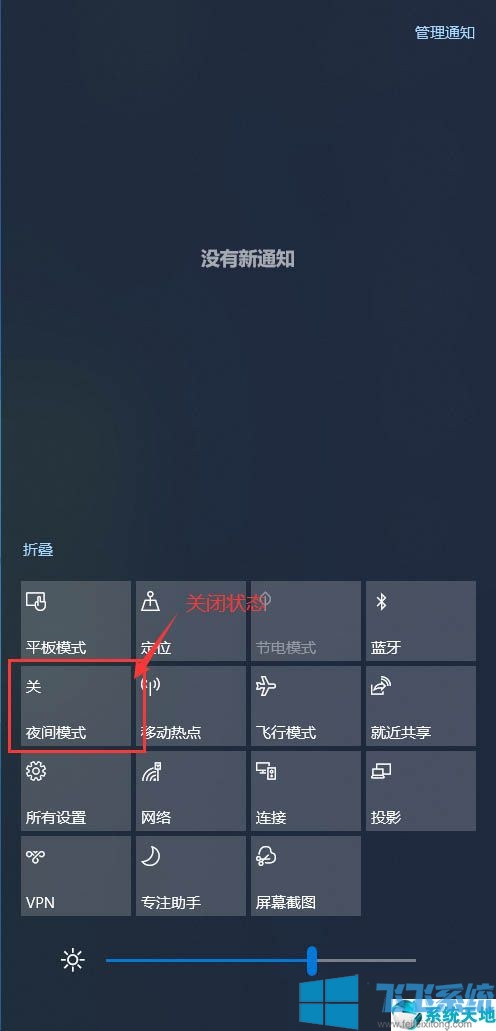
以上就是win10系统黄屏的解决方法,按照上面的方法关闭win10系统中的夜间模式,就可以让屏幕的颜色重新恢复正常状态下的色彩了。